Comment supprimer Braodo stealer des ordinateurs infectés ?
![]() Écrit par Tomas Meskauskas le
Écrit par Tomas Meskauskas le
Quel type de logiciel malveillant est Braodo ?
Braodo est un voleur d'informations basé sur Python, conçu pour infiltrer les systèmes et recueillir diverses données (y compris des données sensibles) à des fins malveillantes. Généralement, les cybercriminels utilisent des voleurs tels que Braodo à des fins financières. Les utilisateurs doivent supprimer Braodo des systèmes infectés pour éviter des pertes financières et d'autres problèmes.
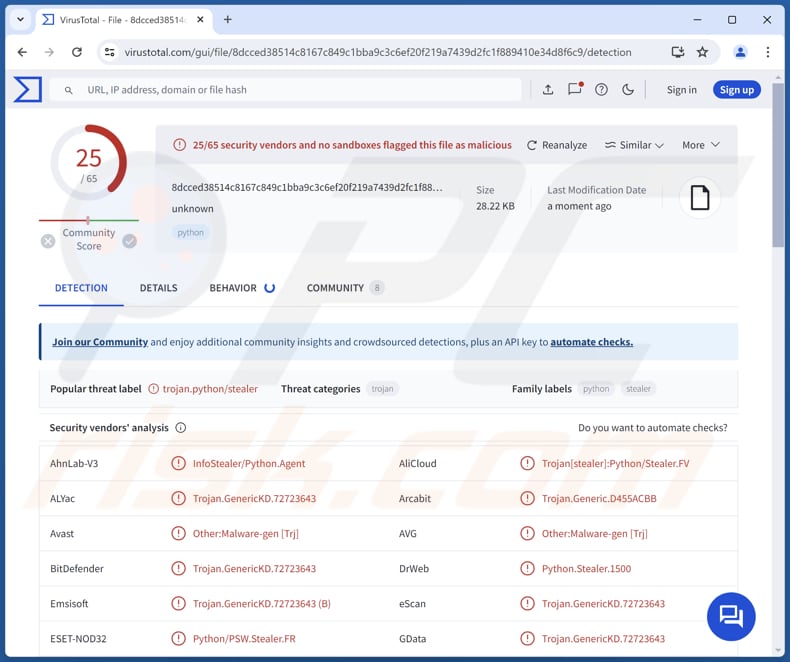
En savoir plus sur Braodo
Une fois que Braodo est sur l'appareil d'une victime, il récolte furtivement diverses formes d'informations confidentielles à l'insu de la victime. Braodo peut cibler les identifiants de connexion, tels que les noms d'utilisateur, les mots de passe et autres détails d'authentification utilisés pour accéder aux comptes en ligne, tels que les portails bancaires, les services de messagerie, les plateformes de médias sociaux, etc.
Braodo peut extraire des informations sensibles des navigateurs les plus répandus, notamment Chrome, Firefox, Edge, Opera, Brave et d'autres navigateurs basés sur Chromium. Il exfiltre les données volées via des bots Telegram.
En outre, Braodo peut être conçu pour collecter des données financières, y compris des numéros de cartes de crédit, des détails de comptes bancaires et des enregistrements de transactions. Il peut également recueillir des informations personnelles, telles que des adresses, des numéros de téléphone, des numéros de sécurité sociale et d'autres informations similaires. Il est important de noter que Braodo pourrait être capable d'enregistrer les frappes au clavier.
Si Braodo possède la capacité d'enregistrer les frappes au clavier, cela signifie que toute information tapée par l'utilisateur, qu'il s'agisse d'un mot de passe pour des opérations bancaires en ligne ou d'un message privé, pourrait être capturée et transmise à des cybercriminels. Par conséquent, le fait d'avoir un ordinateur infecté par Braodo peut avoir diverses conséquences graves.
Les acteurs de la menace peuvent utiliser les informations volées pour détourner des comptes et commettre des vols d'identité. Ils peuvent également effectuer des transactions non autorisées, vider des comptes ou vendre les données à d'autres cybercriminels sur des forums clandestins. Il est important de noter que les comptes détournés peuvent être utilisés pour livrer Braodo à d'autres utilisateurs, envoyer des spams, des escroqueries, etc.
Outre les capacités susmentionnées, Braodo peut être capable d'enregistrer l'écran de la victime. La fonctionnalité d'enregistrement d'écran permet aux attaquants de surveiller les activités de la victime. En outre, ce logiciel malveillant peut être capable d'accéder aux données du presse-papiers et de voler des informations à partir de portefeuilles de crypto-monnaie, de Facebook, de Telegram et d'autres applications.
| Nom | Braodo voleur d'informations |
| Type de menace | Trojan, virus voleur de mot de passe, logiciel malveillant bancaire, logiciel espion. |
| Noms des détections | Avast (Other:Malware-gen [Trj]), Combo Cleaner (Trojan.GenericKD.72723643), ESET-NOD32 (Python/PSW.Stealer.FR), Kaspersky (HEUR:Trojan-PSW.Python.Agent.gen), Microsoft (Trojan:Python/Multiverze), Liste complète (VirusTotal) |
| Symptômes | Les voleurs d'informations sont conçus pour s'infiltrer furtivement dans l'ordinateur de la victime et rester silencieux. Par conséquent, aucun symptôme particulier n'est clairement visible sur une machine infectée. |
| Méthodes de distribution | Pièces jointes de courriers électroniques infectés, publicités en ligne malveillantes, ingénierie sociale, "cracks" de logiciels. |
| Dommages | Vol de mots de passe et d'informations bancaires, usurpation d'identité, pertes financières, etc. |
| Suppression des maliciels (Windows) |
Pour éliminer d'éventuelles infections par des maliciels, analysez votre ordinateur avec un logiciel antivirus légitime. Nos chercheurs en sécurité recommandent d'utiliser Combo Cleaner. |
Conclusion
En résumé, les voleurs d'informations comme Braodo représentent une menace importante pour les individus et les organisations en dérobant un large éventail d'informations sensibles. Afin de réduire le risque d'être victime d'un logiciel malveillant furtif comme Braodo, les utilisateurs et les entreprises devraient adopter des mesures de cybersécurité solides.
Parmi les autres voleurs d'informations, citons zEus Stealer, WaveStealer et Ghostly.
Comment Braodo s'est-il infiltré dans mon ordinateur ?
Braodo utilise GitHub et un serveur VPS basé à Singapour pour héberger et distribuer son code malveillant. Les ASN/IP du serveur VPS hébergent également de faux sites web imitant les portails du gouvernement vietnamien.
Les cybercriminels utilisent également d'autres méthodes trompeuses pour diffuser des logiciels malveillants. Par exemple, ils envoient des courriels contenant des pièces jointes ou des liens malveillants, ou déguisent leurs logiciels malveillants en logiciels piratés, en outils de craquage, en générateurs de clés ou en programmes similaires. Les acteurs de la menace créent également des publicités malveillantes pour inciter les utilisateurs à exécuter des logiciels malveillants.
En outre, les logiciels malveillants peuvent s'infiltrer dans les systèmes par le biais de vulnérabilités logicielles, de clés USB infectées, de téléchargements à partir de réseaux P2P, de téléchargeurs tiers, de sites web non officiels (ou compromis), etc. Dans la plupart des cas, les acteurs de la menace réussissent lorsque les utilisateurs téléchargent et exécutent eux-mêmes des logiciels malveillants à leur insu.
Comment éviter l'installation de logiciels malveillants ?
Téléchargez des logiciels à partir de sources fiables (sites web officiels ou magasins d'applications) et maintenez-les à jour. Le système d'exploitation doit également être mis à jour régulièrement. Installez des outils de sécurité fiables sur votre ordinateur. Évitez d'interagir avec les publicités, les fenêtres contextuelles, les avertissements et autres contenus similaires sur les sites web douteux.
N'ouvrez pas les liens ou les pièces jointes dans les courriels suspects envoyés par des adresses inconnues (il en va de même pour les messages sur les réseaux sociaux). En outre, restez informé des menaces de cybersécurité les plus courantes et des tactiques utilisées par les cybercriminels. Si vous pensez que votre ordinateur est déjà infecté, nous vous recommandons de lancer une analyse avec Combo Cleaner pour éliminer automatiquement les logiciels malveillants infiltrés.
Exemples de documents MS Word utilisés comme déguisement lors de l'injection du Braodo stealer :
Exemple 1 :
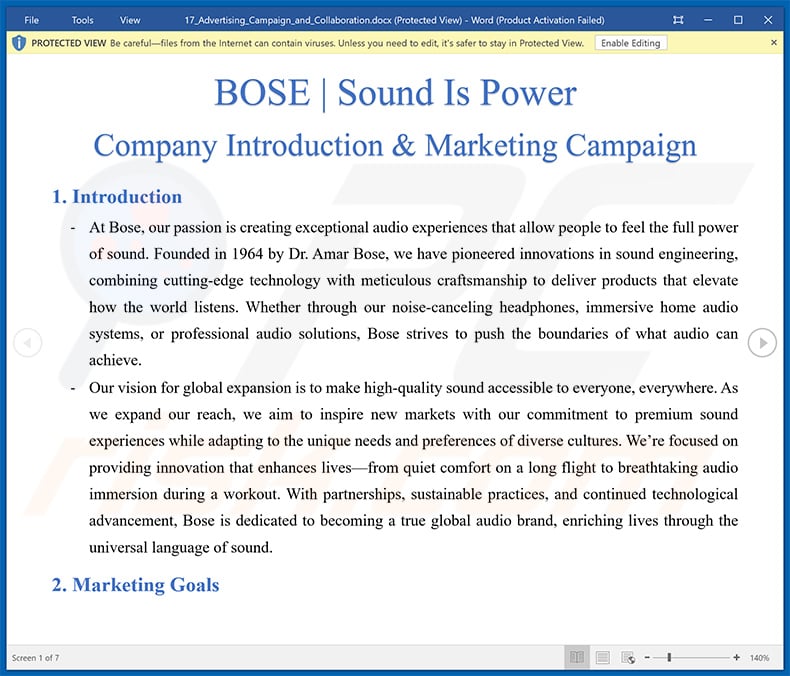
Exemple 2 :
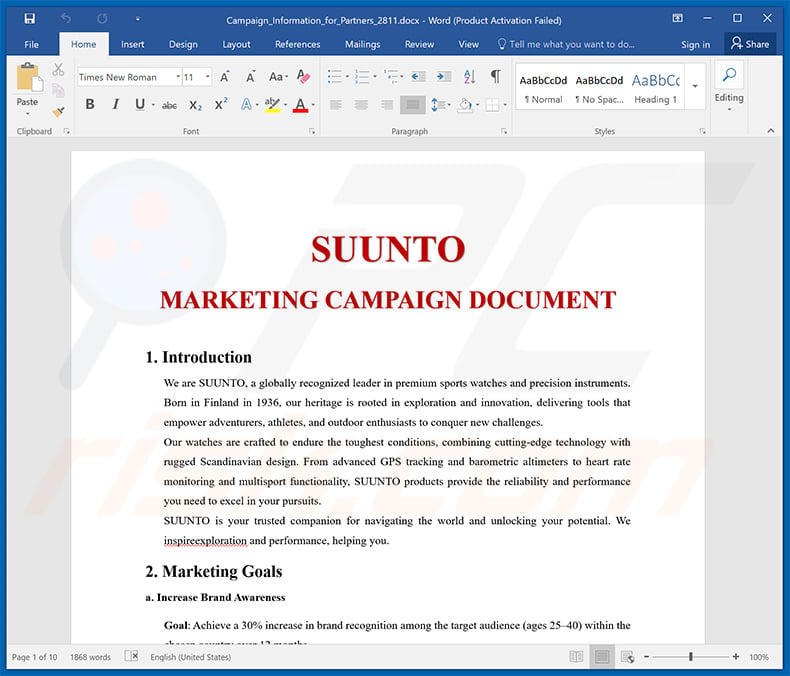
Suppression automatique et instantanée des maliciels :
La suppression manuelle des menaces peut être un processus long et compliqué qui nécessite des compétences informatiques avancées. Combo Cleaner est un outil professionnel de suppression automatique des maliciels qui est recommandé pour se débarrasser de ces derniers. Téléchargez-le en cliquant sur le bouton ci-dessous :
▼ TÉLÉCHARGEZ Combo Cleaner
Le scanneur gratuit vérifie si votre ordinateur est infecté. Pour utiliser le produit complet, vous devez acheter une licence pour Combo Cleaner. 7 jours d’essai limité gratuit disponible. Combo Cleaner est détenu et exploité par Rcs Lt, la société mère de PCRisk. Lire la suite. En téléchargeant n'importe quel logiciel listé sur ce site web vous acceptez notre Politique de Confidentialité et nos Conditions d’Utilisation.
Menu rapide :
- Qu'est-ce que Braodo ?
- ÉTAPE 1. Suppression manuelle du logiciel malveillant Braodo.
- ÉTAPE 2. Vérifiez que votre ordinateur est propre.
Comment supprimer manuellement les logiciels malveillants ?
La suppression manuelle des logiciels malveillants est une tâche compliquée - il est généralement préférable de laisser les programmes antivirus ou anti-malware s'en charger automatiquement. Pour supprimer ce logiciel malveillant, nous vous recommandons d'utiliser Combo Cleaner.
Si vous souhaitez supprimer un logiciel malveillant manuellement, la première étape consiste à identifier le nom du logiciel malveillant que vous essayez de supprimer. Voici un exemple de programme suspect s'exécutant sur l'ordinateur d'un utilisateur :

Si vous avez vérifié la liste des programmes en cours d'exécution sur votre ordinateur, par exemple à l'aide du gestionnaire des tâches, et que vous avez identifié un programme qui semble suspect, vous devriez poursuivre avec les étapes suivantes :
 Téléchargez un programme appelé Autoruns. Ce programme affiche les applications à démarrage automatique, le registre et les emplacements du système de fichiers :
Téléchargez un programme appelé Autoruns. Ce programme affiche les applications à démarrage automatique, le registre et les emplacements du système de fichiers :

 Redémarrez votre ordinateur en mode sans échec :
Redémarrez votre ordinateur en mode sans échec :
Utilisateurs de Windows XP et Windows 7 : Démarrez votre ordinateur en mode sans échec. Cliquez sur Démarrer, cliquez sur Arrêter, cliquez sur Redémarrer, cliquez sur OK. Pendant le processus de démarrage de votre ordinateur, appuyez plusieurs fois sur la touche F8 de votre clavier jusqu'à ce que vous voyiez le menu des options avancées de Windows, puis sélectionnez Mode sans échec avec mise en réseau dans la liste.

Vidéo montrant comment démarrer Windows 7 en "mode sans échec avec mise en réseau" :
Utilisateurs de Windows 8: Démarrez Windows 8 en mode sans échec avec mise en réseau - Allez à l'écran de démarrage de Windows 8, tapez "Avancé", dans les résultats de la recherche, sélectionnez "Paramètres". Cliquez sur Options de démarrage avancées, dans la fenêtre ouverte "Paramètres généraux de l'ordinateur", sélectionnez Démarrage avancé.
Cliquez sur le bouton "Redémarrer maintenant". Votre ordinateur va maintenant redémarrer dans le "menu des options avancées de démarrage". Cliquez sur le bouton "Dépannage", puis sur le bouton "Options avancées". Dans l'écran des options avancées, cliquez sur "Paramètres de démarrage".
Cliquez sur le bouton "Redémarrer". Votre PC redémarre et l'écran des paramètres de démarrage s'affiche. Appuyez sur F5 pour démarrer en mode sans échec avec mise en réseau.

Vidéo montrant comment démarrer Windows 8 en "mode sans échec avec mise en réseau" :
Utilisateurs de Windows 10: Cliquez sur le logo Windows et sélectionnez l'icône d'alimentation. Dans le menu qui s'ouvre, cliquez sur "Redémarrer" tout en maintenant la touche "Shift" de votre clavier. Dans la fenêtre "choisir une option", cliquez sur "Dépannage", puis sélectionnez "Options avancées".
Dans le menu des options avancées, sélectionnez "Paramètres de démarrage" et cliquez sur le bouton "Redémarrer". Dans la fenêtre suivante, cliquez sur la touche "F5" de votre clavier. Cela redémarrera votre système d'exploitation en mode sans échec avec mise en réseau.

Vidéo montrant comment démarrer Windows 10 en "mode sans échec avec mise en réseau" :
 Extrayez l'archive téléchargée et exécutez le fichier Autoruns.exe.
Extrayez l'archive téléchargée et exécutez le fichier Autoruns.exe.

 Dans l'application Autoruns, cliquez sur "Options" en haut et décochez les options "Masquer les emplacements vides" et "Masquer les entrées Windows". Après cette procédure, cliquez sur l'icône "Actualiser".
Dans l'application Autoruns, cliquez sur "Options" en haut et décochez les options "Masquer les emplacements vides" et "Masquer les entrées Windows". Après cette procédure, cliquez sur l'icône "Actualiser".

 Consultez la liste fournie par l'application Autoruns et localisez le fichier malveillant que vous souhaitez éliminer.
Consultez la liste fournie par l'application Autoruns et localisez le fichier malveillant que vous souhaitez éliminer.
Notez son chemin d'accès complet et son nom. Notez que certains logiciels malveillants cachent des noms de processus sous des noms de processus Windows légitimes. À ce stade, il est très important d'éviter de supprimer des fichiers système. Après avoir localisé le programme suspect que vous souhaitez supprimer, cliquez avec le bouton droit de la souris sur son nom et choisissez "Supprimer".

Après avoir supprimé le logiciel malveillant par l'intermédiaire de l'application Autoruns (ce qui garantit que le logiciel malveillant ne s'exécutera pas automatiquement au prochain démarrage du système), vous devez rechercher le nom du logiciel malveillant sur votre ordinateur. Veillez à activer les fichiers et dossiers cachés avant de poursuivre. Si vous trouvez le nom de fichier du logiciel malveillant, veillez à le supprimer.

Redémarrez votre ordinateur en mode normal. Ces étapes devraient permettre de supprimer tous les logiciels malveillants de votre ordinateur. Notez que la suppression manuelle des menaces nécessite des compétences informatiques avancées. Si vous ne possédez pas ces compétences, confiez la suppression des logiciels malveillants à des programmes antivirus et anti-programmes malveillants.
Ces mesures peuvent ne pas fonctionner en cas d'infection par des logiciels malveillants avancés. Comme toujours, il est préférable de prévenir l'infection plutôt que d'essayer de supprimer les logiciels malveillants par la suite. Pour assurer la sécurité de votre ordinateur, installez les dernières mises à jour du système d'exploitation et utilisez un logiciel antivirus. Pour être sûr que votre ordinateur n'est pas infecté par des logiciels malveillants, nous vous recommandons de le scanner avec Combo Cleaner.
Foire aux questions (FAQ)
Mon ordinateur est infecté par le logiciel malveillant Braodo. Dois-je formater mon périphérique de stockage pour m'en débarrasser ?
Non, analysez votre ordinateur à l'aide d'un outil fiable tel que Combo Cleaner pour détecter et supprimer Braodo. N'envisagez de formater votre périphérique de stockage qu'en dernier recours, si toutes les autres méthodes échouent.
Quels sont les principaux problèmes causés par les logiciels malveillants ?
En général, les plus gros problèmes que peuvent causer les logiciels malveillants sont les dommages au système, les pertes financières, le vol d'identité, les infections supplémentaires et les atteintes à la vie privée.
Quel est l'objectif de Braodo ?
L'objectif du voleur d'informations Braodo est d'extraire des données sensibles à des fins malveillantes. Il peut s'agir de détails de cartes de crédit, d'identifiants de connexion, de cookies, d'informations sur les cartes d'identité, de numéros de sécurité sociale, de messages, etc.
Comment un logiciel malveillant s'est-il infiltré dans mon ordinateur ?
Un logiciel malveillant peut s'être infiltré dans votre ordinateur par le biais de pièces jointes malveillantes, de sites Web infectés, de téléchargements de logiciels compromis, de failles de sécurité dans votre système d'exploitation ou vos applications, de clés USB infectées et d'autres canaux similaires.
Combo Cleaner me protège-t-il des logiciels malveillants ?
Combo Cleaner est capable de détecter et de supprimer presque toutes les infections connues par des logiciels malveillants. Comme les logiciels malveillants sophistiqués se cachent souvent profondément dans le système, il est conseillé aux utilisateurs d'exécuter une analyse complète du système pour garantir une détection et une suppression complètes de toutes les menaces cachées.
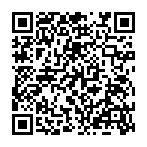
▼ Montrer la discussion